【使わなきゃ損⁉︎】Apple Pay(アップルペイ)とは?クレジットカードやSuica、PASMOなど対応カードの設定方法や利用するメリットについて
近年、電子決済の利用者が急速に増えています。利用できる店舗も増え、その利便性はますます高まる中、どの電子決済を使うべきか、検討している人も多いのではないでしょうか。
Apple Payは、Apple社が提供する電子決済サービスです。電子決済の手段としてApple payが気になっているものの、どんな場所で使えるのか、初期設定が面倒ではないか、自分の持っているカードが使えるのか、などの疑問を抱え、なかなか始められないという人もいるでしょう。
iPhoneやApple Watchなどをかざすだけで、全国の電車やバスに乗ったり、買物したりできるサービスです。
アプリのダウンロードなどは必要なく、すでにお持ちのクレジットカードなどを設定するだけ!発行手数料もかからず、無料で利用できます。
この記事では、国内でも多いApple製のデバイスユーザーに最適な、Apple Payのサービスの使い方やメリットをご紹介します。
1. Apple Payとは

Apple Payとは、Apple製デバイス(iPhoneやiPad、Apple Watch)で利用可能な「非接触型決済サービス」のことです。
普段皆さんがお使いのApple製デバイスに搭載されているApple Payに、電子マネーやクレジットカードなどを登録することで、カードを何枚も持ち歩かなくても、デバイスひとつで決済できるようになります。
現金をやり取りする必要がなく、決済用のカードリーダーのボタンに触れる必要もないため、コロナ禍の現代にも適した安心なサービスといえます。
●Apple Payのおもな特徴

- クレジットカードの番号、決済などの情報はデバイスに保存されない!
- Apple PayのSuicaやPASMOなら、カードを出さずにさっとお支払い!
- 少額決済でも遠慮なく使えて、クレジットカードのポイントも貯まる!
- 店頭からデリバリーやネットショッピングなどのオンラインまで利用可能!
デバイスごとにApple Payが利用できるシーンが異なるので注意が必要です。
デバイスの詳細は後程ご紹介しますので、ご自身の持っているデバイスがApple Payに対応しているのか、どのシーンで利用できるのかを確認しておきましょう。
2. Apple Payが対応しているカード

Apple Payには、JCBカードなどのクレジットカードやデビットカード、SuicaやPASMOなどの交通系電子マネーなどさまざまなカードを登録できます。
〈Apple Payに設定できるカード〉
・クレジットカード
・交通系電子マネー(Suica、PASMOなど)
・カードに紐付けるタイプの電子マネー(QUICPay 、iDなど)
・デビットカード
・プリペイドカード
三井住友カードをはじめとする、ほとんどのカード会社がApple Payに対応しており、登録が可能です。お持ちのカードを登録すれば、お財布やカードケースの中をすっきりさせることができますね。
ただし、一部設定できないクレジットカードもあるので、ご自分が持っているクレジットカードの発行会社と国際ブランドをきちんと確認しておきましょう。
3. Apple Payが利用できる場所
続いて、Apple Payが利用できる具体的な場所やシーンをご紹介します。
①使えるお店・サービス
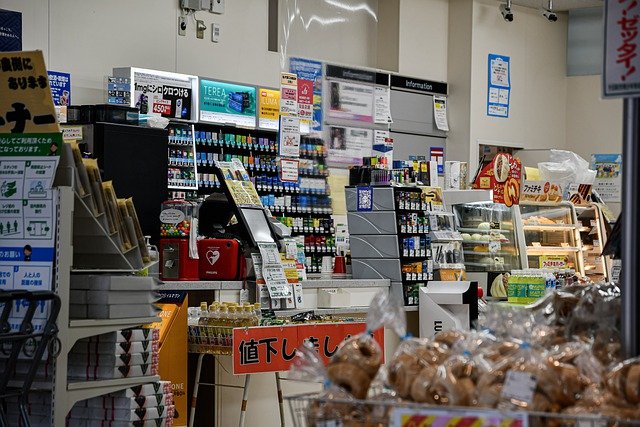
Apple Payは、近所のコンビニエンスストアやスーパー、飲食店、ガソリンスタンド、家電量販店、ドラッグストアなど、皆さんが普段利用する多くの場所で使えます。タクシーや空港などの交通施設、レジャー施設などでも利用できるため、国内での出張や旅行などの際も便利です。
Apple Payは、全国にある店舗や施設などのうち、Apple PayマークやSuica、PASMO、QUICPay 、iDのマークのあるお店で利用できます。
Apple Payが利用できる店舗の例としては、以下が挙げられます。
・ローソン
・セブン-イレブン
・ファミリーマート
・マクドナルド(一部利用できない店舗があります)
・イオン
・ヨドバシカメラ
また、Apple Payは、海外でも流通している決済サービスです。アジア、ヨーロッパ、北米、中南米、中東、アフリカと全世界に広がっています。Apple Payのマークが掲示されている店舗であれば、どこでも使用可能です。海外旅行や海外出張の際にも活躍するでしょう。
②ネットショッピングや宅配サービスでも
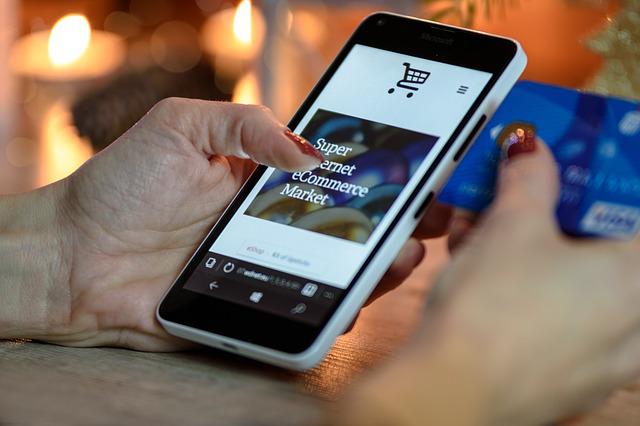
Apple Payが利用できるのは、実店舗だけではありません。ウェブサイトやアプリでも簡単に、また安全に利用ができます。Apple Payをウェブサイトやアプリで利用すれば、お買い物時の新規のアカウント作成やクレジットカード情報の入力が不要になります。クレジットカードが手元にない場合でもお買い物が可能になるため、スピーディーで快適な買い物体験を楽しめるでしょう。
利用できるアプリ、ウェブサイトの例として、アップルストア、じゃらん(旅行予約ウェブサイト)、BASE(ショッピングアプリ)、出前館(フードデリバリーサービスのアプリ)、TOHOシネマズ(映画鑑賞券販売サイト)などがあります。対応するアプリに関しては、App Storeでも確認ができます。
4. Apple Payのメリットとは
ここでは、Apple Payを利用するメリットについて見ていきましょう。
①交通機関の利用がスムーズに

SuicaやPASMOをApple Payに設定することで交通機関の利用が便利になります。
日本全国で使えるため、通学や通勤、行楽や旅行などで電車・バス・タクシーに乗る際は、Apple製デバイスをかざすだけで使え、カバンからICカードを取り出す必要がなくなります。
チャージはApple Payに設定してあるクレジットカードなどを使って、手元で簡単にできます。
Suica、PASMOへのチャージも簡単です。Walletアプリからチャージする方法とSuicaアプリ、PASMOアプリでチャージする方法の2種類があります。
いずれも、Apple Payに登録しているクレジットカードからチャージが可能です。Walletアプリは1円単位で、Suicaアプリ、PASMOアプリは500円からチャージが可能です。
いつでもどこでもお使いのデバイスからチャージができるので、チャージをするために現金を下ろしたり、券売機の列に並んだりする必要もなくなります。Apple PayのSuicaやPASMOを利用して、交通機関をスムーズに利用しましょう。
定期券についても、それぞれのサービスのアプリから発行可能なため、更新はWalletアプリの中でできます。また、Apple Payを開くと残高と支払い履歴が一目で確認でき、家計管理にも役立ちます。
もちろん、通常のICカードと同様に、SuicaやPASMOを利用できる店舗での支払いも可能です。
②買い物でのお支払い が簡単に

買い物の際も、Apple Payを使用することで支払いのストレスがなくなります。
例えば、財布を出す手間、クレジットカードを端末に通す手間、サインする手間など、さまざまな手間が不要となるため、支払いがスムーズで快適なものになります。
Walletアプリを立ち上げなくても、iPhoneやApple Watchなどをかざすだけで買い物ができるため、片手がふさがっていても問題なく支払いができます。
また、カード類を携帯しなくて済むため、紛失のリスクが減るといったメリットもあります。
Apple Pay対応のネットサービスならクレジットカード情報を入力しなくても決済できるため、実店舗だけでなくウェブ上での支払いも簡単です。
なお、QUICPayやiDなどで支払う際には、サインや暗証番号の入力の代わりにiPhoneではTouch ID、Face IDで、Apple Watchではサイドボタンを2回押してから、決済リーダーにデバイスをかざすことで支払いを済ませることができるので、とても簡単でスピーディーです。
※暗証番号が必要な場合があります。
③支払いと同時にポイントも獲得

Apple Payを使えば、ポイントの獲得も簡単です。
支払いの際、レジでポイントカードを出し忘れてしまい、ポイントを貯められず悔しい思いをした経験はないでしょうか。
事前にWalletアプリにポイントカードを設定してからWalletアプリ内のクレジットカードで支払いを行うと、支払いと同時にポイントの獲得が可能になります。
Walletアプリは、日本全国にあるローソンの全店舗で利用可能なPontaカード、dポイントカードに対応しています。
レジでポイントカードをスワイプしたり、バーコードをスキャンしたりする必要がなくなるため、ポイントをスムーズに貯めることができます。
また、併せてクレジットカードの利用ポイントも貯まるため、さらにお得に買い物ができます。
5. Apple Payの設定と利用方法
Apple Payの設定方法と、利用方法についてご紹介します。
①Apple Pay の設定方法

iPhone、iPad、Apple WatchのそれぞれのWalletアプリに、カードを追加することでApple Payを設定することができます。iPhoneを例に、Apple Payの具体的な設定方法を見てみましょう。
まず、Apple Payの設定のために、Apple Payに対応しているカード、最新バージョンのiOSをダウンロードしたiPhone、Apple IDを用意してください。Walletアプリにカードを追加する手順は以下の通りです。
1. Wallet アプリを開いて、追加ボタン (+)をタップします。
2. 画面の案内に従い、新しいカードを追加します。発行元のカード会社によっては、カードを追加するための専用アプリのダウンロードが必要な場合もあります。
3. 「次へ」をタップすると、カードの発行元が利用者の情報を確認し、登録したカードがApple Pay で使用できるかどうかを確認します。必要な情報が足りない場合は、追加で情報の入力を求められます。
4. カード発行元によるカードの確認が完了次第、「次へ」をタップします。以上の作業が完了すれば、Apple Pay を利用可能になります。
②Apple Payにクレジットカード を登録する

Apple Payにクレジットカードを登録する方法は、Apple Payの初期設定時と同様に、iPhoneのWalletアプリを開き追加ボタンを押し画面の案内にそって操作することで、簡単にできます。
最初にWalletアプリに追加するカードが、メインカード(基本の支払い用カード)になります。
別のカードをメインカードとして設定するには、新たにメインカードとしたいものをWalletアプリ上で選択し、タッチして押さえた状態で、画面の先頭にドラッグします。
Apple Watch Series 3 以降、iPhone 8 や iPhone 8 Plus 以降の機種では、カードを12 枚まで追加できます。それ以前の機種では 8 枚まで追加が可能です。
Apple Payにクレジットカードを登録すると、そのカードに対応している店舗やWebサイト・アプリでの決済、電子マネーのチャージが可能になります。
③Apple Payの使い方

続いて、実際の店舗でApple Payを使用するときの流れについて、iPhoneの場合を例にご説明します。
1. レジで使用したい電子マネーの種類を伝えます。
※ご自分の電子マネーの種類がわからない場合は、Wallet アプリを開き、表示されているロゴを見ることで確認できます。
2. サイドボタンをダブルクリックし、メインカードを表示します。
3. Face ID、パスコード入力のいずれかの方法で認証します。
4. 決済用のカードリーダーにiPhoneの上部をかざし、決済音が鳴ると決済完了です。
※Touch ID 搭載の iPhone の場合は、Touch IDに指をのせることが、3の手順の認証にあたります。
6.オンラインでの支払いがスムーズ

Apple Payなら、クレジットカードを財布から出すことなく、オンライン決済が完了します。これなら、電車の中などの移動中でも、セキュリティ的に安心といえるでしょう。
今まではサイトやアプリごとに、自分のクレジットカードを見ながら有効期限やセキュリティコードを入力する必要がありましたが、お支払いの際にApple Payを選択すれば、Touch ID、Face IDの認証だけで支払うことができるのです。
さらに、商品の送付先も、初めてApple Payで購入する際に一度入力すれば、ほかのサイトやアプリで再度入力する必要がありません。
店舗だけでなく、オンラインでもApple Payを利用することで、お支払いをスムーズに済ませることが可能です。
7. Apple Payのセキュリティ

設定が簡単なだけに、Apple Payのセキュリティは大丈夫か不安に思う方もいるかもしれません。ですが、Apple Payは安全なセキュリティを整えているので安心です。
まず、Apple Payでは、クレジットカード番号をデバイスに保存しません。利用者のクレジットカード番号が、Apple Pay利用店舗に共有されることはないのです。
オンライン決済時でも同じく、アプリやネットショップにクレジットカード番号が共有されることはないので、自分のクレジットカード番号が漏洩することはありません。
※詳細についてはサービス提供会社のホームページをご確認下さい
①デバイスが紛失・盗難に遭った際の対処法
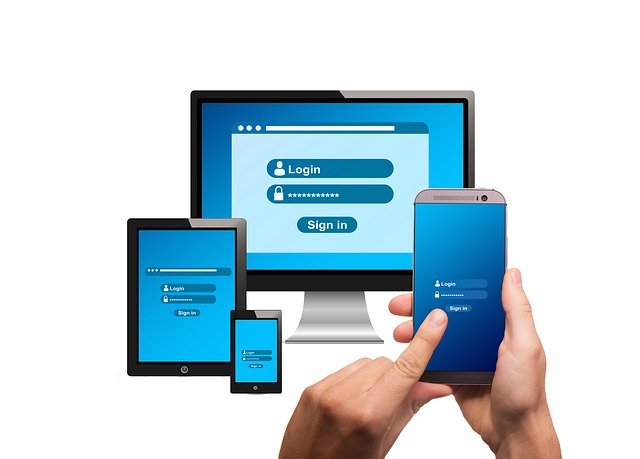
Apple Payは、iPhone、iPad、Apple Watchなどのデバイスが紛失・盗難に遭った際のサポートも整っています。
Apple PayでiDやQUICPayなどを使用する際には、毎回Touch ID、Face IDまたはパスコードによる認証が必要ですので、わかりやすいパスコードにしていない限り、勝手に使われる心配はありません。
ですが、SuicaやPASMOの場合は、認証せずに利用することが可能です。そこで、紛失・盗難に遭った際にできることをご紹介します。
※詳細についてはサービス提供会社のホームページをご確認ください。
②Apple Payの使用をiPhoneごと一時停止・削除する

iPhone、iPad、Apple Watchが紛失、盗難に遭った際は、すぐに「紛失モード」に設定してデバイスの利用を止めましょう。
パソコンで「icloud.com/find」にサインインするか、ほかのiPhone、iPadで「iPhoneを探す」アプリを使うことで、「紛失モード」の設定画面を表示できます。
ファミリー共有が設定されている場合は、ファミリーメンバーのデバイスから「紛失モード」を有効にすることもできます。
紛失モードとは、ほかの人がアクセスできないようにするためにiPhone、iPad、Apple Watchをパスコードでロックして一時的に使用停止にすることです。こうすることで、Apple Payを使っての支払いはできなくなります。
もちろん、見つかった際に自分で解除することができるので、紛失した際は取り急ぎ、この対応をしましょう。
なお、デバイス上の情報を消去して、Apple Payのクレジットカードなどの情報をすべて削除する方法もあります。この場合、再度クレジットカードを設定しない限りは、Apple Payを利用することができません。
③iPhone、iPad、Apple Watchの位置を確認してみよう
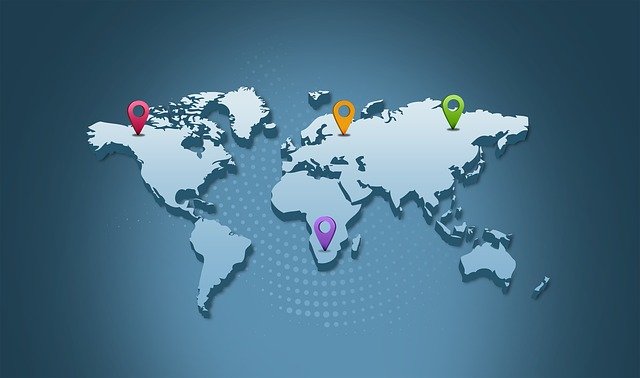
「iPhoneを探す」でデバイスを選択すると、デバイスの今の位置が地図上で確認できます。紛失モードにしたら、該当する場所で探してみましょう。しかし、電源が入っていない、または電波の届かないところにある場合は確認ができないので注意が必要です。
Apple Payに対応しているデバイス
iPhone

- Face ID搭載モデルのiPhone
- Touch ID搭載モデルのiPhone(iPhone 5sを除く)(※1)
(iPhone 8、iPhone 8 Plus、iPhone X、iPhone XR、iPhone XS、iPhone XS Max、iPhone 11、iPhone 11 Pro、iPhone 11 Pro Max、iPhone SE(第2世代)、iPhone 12、iPhone 12 Pro、iPhone 12 Pro Max、iPhone 12 mini、iPhone 13、iPhone 13 Pro、iPhone 13 Pro Max、iPhone 13 mini)※お使いのiPhoneのモデルを調べて、Apple Payに対応しているかどうかをご確認ください。
iPad

- Touch IDまたはFace ID搭載モデルのiPad Pro、iPad Air、iPad、iPad mini(※2)
(すべてのiPad Proシリーズ、iPad(第5世代~第9世代)、iPad Air2、iPad Air(第3世代、第4世代)、iPad mini 3、iPad mini 4、iPad mini(第5世代)、iPad mini(第6世代))※お使いのiPadのモデルを調べて、Apple Payに対応しているかどうかをご確認ください。
Apple Watch

- Apple Watch Series 1~7(※1)
- Apple Watch(第1世代)(※3)
- Apple Watch SE※Apple WatchでApple Payを利用する場合は、iPhoneとペアリングする必要があります。
Mac

- Touch ID搭載のMac
- 2012年以降に発売されたMacモデル(ただしApple Payが有効になっているiPhoneまたはApple Watchが必要)
- Touch ID搭載Magic KeyboardとペアリングされているAppleシリコン搭載のMacコンピュータ(iMac(24-inch,M1,2021)、MacBook Pro(13-inch,M1,2020)、MacBook Air(M1,2020)、Mac mini(M1,2020))※1 PASMOについてはiPhone 8またはiPhone 8 Plus以降、Apple Watch Series 3以降。※2 iPadではiD、QUICPay、Suica、PASMOは利用できません。※3 日本では、Apple Watch(第1世代)はポイントプログラムに利用できません。
まとめ
今回は、Apple Pay利用のメリットや設定方法、使い方のほか、Apple Payのセキュリティについて解説しました。
Apple Payを利用すると日々の生活がとても便利になることやApple Payのセキュリティがしっかりしているため、安心して使えることがおわかりいただけたと思います。
これからもApple Payの利用シーン、使用できる機能はどんどん増えていくことでしょう。
今までよくわからなかったのでApple Payを利用していなかったという方は、ぜひこの機会にApple Payのご利用をご検討ください。
Apple Payを利用すれば、現金やクレジットカードを出す手間が省け、支払いがスムーズで快適なものになります。また、現金の受け渡しの必要がなくなることで、接触の機会が減るため、コロナ禍の現代にも最適なサービスといえるでしょう。
加えて、クレジットカードをApple Payに設定することで、現金のみの決済では付かないポイントを得ることができます。使わなきゃ損かもしれませんよ。
#ApplePay #Apple Watch #iPhone #電子決済 #非接触決済


